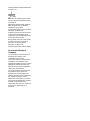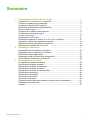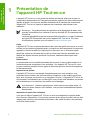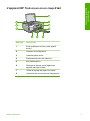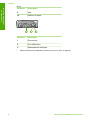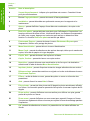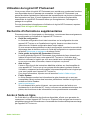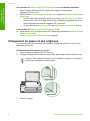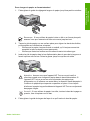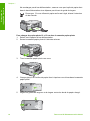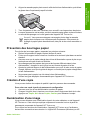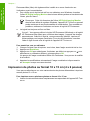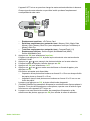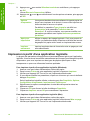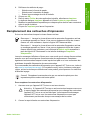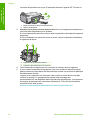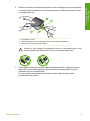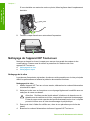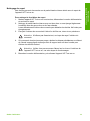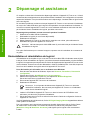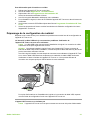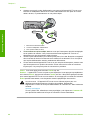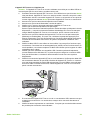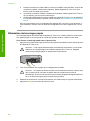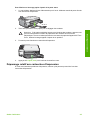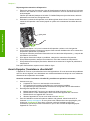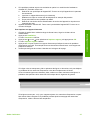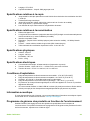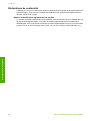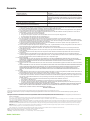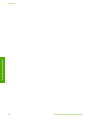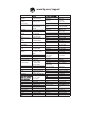HP C4180 Le manuel du propriétaire
- Catégorie
- Imprimer
- Taper
- Le manuel du propriétaire
Ce manuel convient également à

Tout-en-un HP Photosmart série C4100
Guide d'utilisation

Tout-en-un HP Photosmart série C4100
Guide d'utilisation

© 2006 Hewlett-Packard Development
Company, L.P.
Adobe® et le logo® Acrobat sont des
marques déposées d'Adobe Systems
Incorporated.
Windows®, Windows NT®, Windows
ME®, Windows XP® et Windows
2000® sont des marques
commerciales de Microsoft Corporation
déposées aux Etats-Unis.
Intel® et Pentium® sont des marques
ou des marques déposées d'Intel
Corporation ou de ses filiales aux Etats-
Unis et dans d'autres pays.
Energy Star® et le logo Energy Star®
sont des marques de l'agence de
protection de l'environnement
déposées aux Etats-Unis.
Avis Hewlett-Packard
Company
Les informations contenues dans ce
document sont sujettes à des
modifications sans préavis.
Tous droits réservés. La reproduction,
l'adaptation ou la traduction de ce
matériel est interdite sans l'accord écrit
préalable de Hewlett-Packard, sauf
dans les cas permis par la législation
relative aux droits d'auteur.
Les seules garanties proposées pour
les produits et services HP sont
stipulées dans les déclarations de
garantie expresses qui accompagnent
ces produits et services. Aucun
élément de ce document ne constitue
une garantie supplémentaire. Hewlett-
Packard ne saurait être tenue
responsable des erreurs ou omissions
techniques ou éditoriales de ce
document.
Numéro de publication : Q8100-90260

Sommaire
1 Présentation de l'appareil HP Tout-en-un...........................................................2
L'appareil HP Tout-en-un en un coup d'œil.............................................................3
Fonctions du panneau de commande.....................................................................5
Utilisation du logiciel HP Photosmart......................................................................7
Recherche d'informations supplémentaires............................................................7
Accès à l'aide en ligne.............................................................................................7
Chargement du papier et des originaux..................................................................8
Prévention des bourrages papier..........................................................................11
Création d'une copie..............................................................................................11
Numérisation d'une image ....................................................................................11
Impression de photos au format 10 x 15 cm (4 x 6 pouces).................................12
Impression à partir d'une application logicielle......................................................14
Remplacement des cartouches d'impression........................................................15
Nettoyage de l'appareil HP Tout-en-un.................................................................18
2 Dépannage et assistance....................................................................................20
Désinstallation et réinstallation du logiciel.............................................................20
Dépannage de la configuration du matériel...........................................................21
Elimination de bourrages papier............................................................................24
Dépannage relatif aux cartouches d'impression....................................................25
Avant d'appeler l'assistance clientèle HP..............................................................26
3 Renseignements techniques..............................................................................28
Configurations système minimales........................................................................28
Spécifications relatives au papier..........................................................................28
Spécifications relatives à l'impression...................................................................28
Spécifications relatives à la copie.........................................................................29
Spécifications relatives à la numérisation.............................................................29
Spécifications physiques.......................................................................................29
Spécifications électriques......................................................................................29
Conditions d'exploitation........................................................................................29
Information acoustique..........................................................................................29
Programme de gérance des produits en fonction de l'environnement..................29
Déclarations de conformité....................................................................................30
Garantie.................................................................................................................31
Guide d'utilisation 1

1
Présentation de
l'appareil HP Tout-en-un
L'appareil HP Tout-en-un vous permet de réaliser des tâches telles que la copie, la
numérisation de documents ou l'impression de photos à partir d'une carte mémoire avec
rapidité et facilité. Vous pouvez accéder directement à de nombreuses fonctions de
l'appareil HP Tout-en-un à partir du panneau de commande, sans allumer votre
ordinateur.
Remarque Ce guide présente les opérations et le dépannage de base, ainsi
que des informations pour contacter le service clientèle HP et commander des
fournitures.
L'aide en ligne détaille toutes les fonctionnalités et fonctions, y compris l'utilisation
du logiciel HP Photosmart fourni avec l'appareil HP Tout-en-un. Pour plus
d'informations, reportez-vous à la section Accès à l'aide en ligne.
Copie
L'appareil HP Tout-en-un permet de réaliser des copies de qualité en couleur ou en noir
et blanc sur de nombreux types de papiers, y compris sur des transparents. Vous pouvez
agrandir ou réduire la taille d'un original pour le faire tenir sur un format de papier
spécifique, ajuster la luminosité de la copie et utiliser des fonctions spéciales pour
réaliser des copies de haute qualité de vos photos, notamment des copies sans
bordures.
Numérisation
La numérisation est un procédé permettant de convertir du texte et des images en un
format électronique accepté par votre ordinateur. Sur l'appareil HP Tout-en-un, vous
pouvez numériser presque tous les types de document (photos, articles de magazines
et documents texte).
Impression de photos
L'appareil HP Tout-en-un est équipé d'emplacements pour carte mémoire, vous
permettant ainsi d'insérer une carte mémoire et d'imprimer ou de modifier les photos,
sans avoir à charger ces photos sur un ordinateur. De plus, si l'appareil HP Tout-en-un
est connecté à un ordinateur par un câble USB, vous pouvez aussi transférer vos photos
sur l'ordinateur pour les imprimer, les modifier ou les partager.
Avertissement N'insérez pas plusieurs cartes mémoire en même temps. Si
plusieurs cartes mémoire sont insérées, vous pouvez irrémédiablement perdre
des données.
Impression à partir d'un ordinateur
Vous pouvez utiliser l'appareil HP Tout-en-un avec toute application logicielle dotée
d'une fonction d'impression. Vous pouvez imprimer divers types de projet, tels que des
images sans bordures, des bulletins d'information, des cartes de vœux, des transferts
sur textile et des posters.
2 Tout-en-un HP Photosmart série C4100
Présentation de
l'appareil HP Tout-en-un

L'appareil HP Tout-en-un en un coup d'œil
Etiquette Description
1 Ecran graphique couleur (aussi appelé
écran)
2 Panneau de configuration
3 Cassette papier photo
4 Emplacements de carte mémoire
5 Bac d'alimentation
6 Rallonge du bac de sortie (également
appelée rallonge du bac)
7 Guide de réglage de largeur du papier
8 Capot d'accès aux cartouches d'impression
Guide d'utilisation 3
Présentation de
l'appareil HP Tout-en-un

Etiquette Description
9 Vitre
10 Intérieur du capot
Etiquette Description
1 Porte arrière
2 Port USB arrière
3 Raccordement électrique
*
* Utilisez exclusivement l'adaptateur secteur fourni par HP avec cet appareil.
Chapitre 1
(suite)
4 Tout-en-un HP Photosmart série C4100
Présentation de
l'appareil HP Tout-en-un

Fonctions du panneau de commande
Le schéma et le tableau associé suivants décrivent brièvement les caractéristiques du
panneau de commande de l'appareil HP Tout-en-un.
Numéro Nom et description
1 Ecran graphique couleur (également appelé écran) : affiche les menus, les photos
et les messages. Vous pouvez relever l'écran graphique couleur pour optimiser
l'affichage.
2 Pavé directionnel : permet de faire défiler les options d'un menu.
3 Bouton Activé : permet de mettre l'appareil HP Tout-en-un sous tension ou hors
tension. Lorsque l’appareil HP Tout-en-un est hors tension, il reçoit une alimentation
minimale. Pour couper totalement l'alimentation, mettez l'appareil HP Tout-en-un
hors tension, puis débranchez le cordon d'alimentation.
Guide d'utilisation 5
Présentation de
l'appareil HP Tout-en-un

Numéro Nom et description
4 Voyant d'avertissement : indique qu'un problème est survenu. Consultez l'écran
pour plus d'informations.
5 Bouton Page précédente : permet de revenir à l'écran précédent.
6 Installation : permet d’accéder au système de menus pour les rapports et la
maintenance.
7 Aperçu : permet d'afficher l'aperçu d'une tâche de numérisation, de copie ou de
photo.
8 Retouche photo : permet d'ajuster une photo pour l'affichage ou l'impression. Les
fonctions incluent les effets couleur, la luminosité photo, les cadres et la suppression
de l'effet yeux rouges. Appuyez sur ce bouton pour activer ou désactiver cette
fonction. La fonction Retouche photo est activée par défaut.
9 Photosmart Express : permet de lancer le menu Photosmart Express pour
l'impression, l'édition et le partage de photos.
10 Menu Numérisation : permet d'ouvrir le menu Numérisation.
11 Menu Copie : permet de sélectionner des options de copie, telles que le nombre de
copies, le format du papier et le type de papier.
12 Copier, Noir : permet de lancer une copie noir et blanc.
13 Copier, Couleur : permet de lancer une copie couleur.
14 Numériser : permet de lancer une numérisation et de l'envoyer à la destination
sélectionnée à l'aide du bouton Menu Numérisation.
15 Imprimer photos : permet d'imprimer toutes les images sélectionnées en couleur.
16 Réimpressions : permet de numériser un original sur la vitre et de démarrer le menu
Photosmart Express.
17 Effacer : arrête la tâche en cours, permet de quitter un menu ou d'annuler des
paramètres.
18 Aide : permet d'ouvrir le menu Aide à l'écran.
19 Faire pivoter : permet de faire pivoter de 90 degrés la photo actuellement affichée
sur l'écran. Une nouvelle pression permet de faire pivoter à nouveau la photo de 90
degrés.
20 Zoom arrière : permet d'effectuer un zoom arrière pour afficher une plus grande
partie de la photo sur l'écran.
21 Zoom avant : permet d'effectuer un zoom avant pour agrandir l'image sur l'écran.
Vous pouvez également utiliser ce bouton pour ajuster la zone de recadrage pendant
l'impression.
22 OK : permet de sélectionner un menu, un paramètre ou une valeur affichée sur
l'écran.
Chapitre 1
(suite)
6 Tout-en-un HP Photosmart série C4100
Présentation de
l'appareil HP Tout-en-un

Utilisation du logiciel HP Photosmart
Vous pouvez utiliser le logiciel HP Photosmart pour accéder aux nombreuses fonctions
non disponibles depuis le panneau de commande. Le logiciel HP Photosmart vous
permet de réaliser rapidement et facilement des impressions de vos photos ou d'acheter
des impressions en ligne. Il fournit également un accès à d'autres fonctionnalités
essentielles du logiciel HP Photosmart telles que l'enregistrement, l'affichage et le
partage de vos photos.
Pour de plus amples informations sur l'utilisation du logiciel HP Photosmart, reportez-
vous à l'Aide du logiciel HP Photosmart.
Recherche d'informations supplémentaires
Diverses sources, au format papier ou électronique, vous donnent des renseignements
sur la configuration et l'utilisation de l'appareil HP Tout-en-un.
● Guide de configuration
Le Guide de configuration fournit des instructions sur la configuration de votre
appareil HP Tout-en-un et l'installation du logiciel. Assurez-vous de suivre les
instructions du Guide de configuration dans l'ordre indiqué.
Si vous rencontrez des problèmes lors de la configuration, consultez les conseils de
dépannage dans la dernière section du Guide de configuration ou reportez-vous à
la section Dépannage et assistance du présent Guide.
● Visite guidée du logiciel HP Photosmart (Windows)
La visite guidée du logiciel HP Photosmart vous présente de façon interactive et
ludique le logiciel fourni avec votre appareil HP Tout-en-un. Vous allez ainsi
découvrir comment le logiciel que vous avez installé avec votre appareil HP Tout-
en-un peut vous aider à retoucher, classer et imprimer vos photos.
● Aide en ligne
L'aide en ligne fournit des instructions détaillées relatives aux fonctionnalités de
votre appareil HP Tout-en-un qui ne sont pas décrites dans le présent Guide de
l'utilisateur, notamment les fonctionnalités uniquement disponibles via le logiciel que
vous avez installé avec l'appareil HP Tout-en-un.
Pour plus d'informations, reportez-vous à la section Accès à l'aide en ligne.
● Fichier Readme
Le fichier Readme contient les informations les plus récentes qui ne sont pas
susceptibles d'être trouvées dans les autres publications. Installez le logiciel pour
accéder au fichier Readme.
● www.hp.com/support
Si vous disposez d'un accès à Internet, vous pouvez obtenir de l'aide et une
assistance sur le site Web de HP. Vous y trouverez une assistance technique, des
pilotes, des fournitures et des informations sur les procédures de commande.
Accès à l'aide en ligne
Ce Guide décrit un échantillon des fonctions disponibles, afin de vous permettre de
commencer à utiliser l'appareil HP Tout-en-un. Explorez l'aide en ligne fournie avec le
périphérique pour plus d'informations sur l'ensemble des fonctionnalités prises en charge
par l'appareil HP Tout-en-un.
Guide d'utilisation 7
Présentation de
l'appareil HP Tout-en-un

Pour accéder à l'Aide du logiciel HP Photosmart sur un ordinateur Windows
1. Dans le Centre de solutions HP, cliquez sur l'onglet correspondant à
l'appareil HP Tout-en-un.
2. Dans la zone Prise en charge du périphérique, cliquez sur Guide en ligne ou sur
Dépannage.
– Un menu déroulant apparaît lorsque vous cliquez sur Guide en ligne. Vous
pouvez choisir d'ouvrir la page d'accueil de l'ensemble du système d'aide ou
d'aller directement à l'aide de l'appareil HP Tout-en-un.
– Si vous cliquez sur Dépannage, la page Dépannage et assistance s'ouvre.
Pour accéder à l'Aide du logiciel HP Photosmart Mac
➔
Dans le menu Aide du logiciel Studio HP Photosmart, sélectionnez Aide du logiciel
HP Photosmart Mac.
L'Aide du logiciel HP Photosmart Mac apparaît.
Chargement du papier et des originaux
Vous pouvez copier ou numériser des originaux jusqu'au format A4 ou Lettre en les
chargeant sur la vitre.
Positionnement d'un original sur la vitre
1. Levez le capot de l'appareil HP Tout-en-un.
2. Chargez l'original, face à imprimer vers le bas, dans l'angle avant droit de la vitre.
Conseil Des guides sont gravés sur le bord de la vitre pour vous aider à
positionner correctement votre original.
3. Fermez le capot.
Chapitre 1
8 Tout-en-un HP Photosmart série C4100
Présentation de
l'appareil HP Tout-en-un

Pour charger du papier au format standard
1. Faites glisser le guide de réglage de largeur du papier jusqu'à sa position extrême.
Remarque Si vous utilisez du papier Lettre ou A4 ou un format plus petit,
assurez-vous que l'extension du bac est ouverte jusqu'au bout.
2. Taquez la pile de papier sur une surface plane pour aligner les bords des feuilles,
puis procédez aux vérifications suivantes :
– Vérifiez que le papier n'est pas froissé ou ondulé, qu'il n'est pas couvert de
poussière et que les bords ne sont pas cornés.
– Vérifiez que toutes les feuilles sont du même format et du même type.
3. Insérez la pile de papier dans le bac d'alimentation dans le sens de la longueur et
face à imprimer vers le bas. Faites-la glisser jusqu'à ce qu'elle soit calée.
Attention Assurez-vous que l'appareil HP Tout-en-un est inactif et
silencieux quand vous chargez du papier dans le bac d'alimentation. Si
l'appareil HP Tout-en-un est en cours d'entretien des cartouches
d'impression ou s'il effectue une autre tâche, le dispositif d'arrêt de papier à
l'intérieur du périphérique risque de ne pas être en place. Vous risquez
d'enfoncer le papier trop profondément et l'appareil HP Tout-en-un éjecterait
des pages vierges.
Conseil Si vous utilisez du papier à en-tête, insérez le haut de la page en
premier, face à imprimer vers le bas.
4. Faites glisser le guide de largeur de façon à ce qu'il touche le bord du papier.
Guide d'utilisation 9
Présentation de
l'appareil HP Tout-en-un

Ne surchargez pas le bac d'alimentation ; assurez-vous que la pile de papier tient
dans le bac d'alimentation et ne dépasse pas le haut du guide de largeur.
Remarque Si vous utilisez du papier au format Légal, laissez l'extension
du bac fermée.
Pour charger du papier photo 10 x 15 cm dans la cassette papier photo
1. Retirez tout le papier du bac d'alimentation.
2. Sortez la cassette papier photo à l'aide des rainures.
3. Tirez la cassette papier photo vers vous.
4. Chargez jusqu'à 20 feuilles de papier face à imprimer vers le bas dans la cassette
papier photo.
5. Réglez les guides de longueur et de largeur contre les bords du papier chargé.
Chapitre 1
10 Tout-en-un HP Photosmart série C4100
Présentation de
l'appareil HP Tout-en-un

6. Alignez la cassette papier photo avec le côté droit du bac d'alimentation, puis faites-
la glisser dans l'imprimante jusqu'à la butée.
7. Tirez l'extension du bac vers l'extérieur pour accueillir vos impressions de photos.
8. Lorsque l'impression est terminée, retirez la cassette papier photo et placez-la dans
sa zone d'entreposage sur le côté gauche de l'appareil HP Tout-en-un.
Conseil Vous pouvez entreposer votre papier photo dans la cassette
papier photo lorsque vous n'effectuez pas d'impression. Elle permet de
protéger le papier photo des déchirures, des plis et des coins recourbés ou
pliés.
Prévention des bourrages papier
Pour éviter les bourrages papier, respectez les principes suivants :
● Retirez fréquemment le papier imprimé du bac de sortie.
● Evitez que le support ne se froisse ou n'ondule en le stockant à plat dans un sachet
étanche.
● Assurez-vous que le papier chargé dans le bac d'alimentation repose à plat et que
les bords ne sont pas cornés ou déchirés.
● Ne mélangez pas des papiers de types et de formats différents dans le bac
d'alimentation ; chargez un seul type et un seul format de papier à la fois.
● Ajustez le guide de largeur du bac d'alimentation pour qu'il se cale contre le papier
chargé. Assurez-vous que le guide de largeur ne courbe pas le papier chargé dans
le bac d'alimentation.
● Ne poussez pas le papier trop loin dans le bac d'alimentation.
● Utilisez les types de papier recommandés pour l'appareil HP Tout-en-un.
Création d'une copie
Vous pouvez réaliser des copies de qualité à partir du panneau de commande.
Pour créer une copie à partir du panneau de configuration
1. Assurez-vous que le bac d'alimentation contient du papier.
2. Chargez l'original, face à imprimer vers le bas, dans l'angle avant droit de la vitre.
3. Appuyez sur Copier, Noir ou sur Copier, Couleur pour démarrer la copie.
Numérisation d'une image
Vous pouvez démarrer une numérisation à partir de votre ordinateur ou de l'appareil
HP Tout-en-un. Cette rubrique explique uniquement la marche à suivre à partir du
panneau de commande de l'appareil HP Tout-en-un.
Pour utiliser les fonctions de numérisation, l'appareil HP Tout-en-un et l'ordinateur
doivent être connectés et sous tension. Le logiciel HP Photosmart (Windows) ou HP
Guide d'utilisation 11
Présentation de
l'appareil HP Tout-en-un

Photosmart Mac (Mac) doit également être installé et en cours d’exécution sur
l’ordinateur avant la numérisation.
● Pour vérifier que le logiciel est actif sur un ordinateur sous Windows, cherchez
l'icône HP Digital Imaging Monitor dans la barre d'état système en bas à droite de
l'écran, près de l'heure.
Remarque Suite à la fermeture de l'icône HP Digital Imaging Monitor
dans la barre d'état du système Windows, l'appareil HP Tout-en-un pourrait
perdre certaines de ses fonctionnalités de numérisation. Pour remédier au
problème, redémarrez l'ordinateur ou lancez le logiciel HP Photosmart.
● Le logiciel est toujours actif sur un Mac.
Conseil Vous pouvez utiliser le logiciel HP Photosmart (Windows) ou le logiciel
HP Photosmart Mac (Mac) pour numériser des images, y compris des images
panoramiques. Grâce à ce logiciel, vous pouvez aussi modifier, imprimer et
même partager vos images numérisées. Pour plus d'informations, consultez
l'aide en ligne fournie avec le logiciel de l'appareil HP Tout-en-un.
Pour numériser vers un ordinateur
1. Chargez l'original, face à imprimer vers le bas, dans l'angle avant droit de la vitre.
2. Appuyez sur Numériser.
3. Appuyez sur OK pour sélectionner l'ordinateur par défaut ou appuyez sur
pour
sélectionner un ordinateur différent, puis appuyez sur OK.
Un aperçu de l'image numérisée s'affiche sur l'ordinateur. Vous pouvez la modifier
à cet endroit.
4. Apportez les modifications nécessaires à l'image numérisée et cliquez ensuite
sur Accepter lorsque vous avez terminé.
Impression de photos au format 10 x 15 cm (4 x 6 pouces)
Vous pouvez sélectionner sur votre carte mémoire des photos déterminées à imprimer
comme photos 10 x 15 cm.
Pour imprimer une ou plusieurs photos au format 10 x 15 cm
1. Insérez la carte mémoire dans l'emplacement correspondant de l'appareil HP Tout-
en-un.
Chapitre 1
12 Tout-en-un HP Photosmart série C4100
Présentation de
l'appareil HP Tout-en-un

L'appareil HP Tout-en-un prend en charge les cartes mémoire décrites ci-dessous.
Chaque type de carte mémoire ne peut être inséré que dans l'emplacement
correspondant à cette carte.
– Emplacement supérieur : xD-Picture Card
– Deuxième emplacement en partant du haut : Memory Stick, Magic Gate
Memory Stick, Memory Stick Duo (avec adaptateur fourni par l'utilisateur) et
Memory Stick Pro
– Troisième emplacement en partant du haut : CompactFlash (I, II)
– Emplacement inférieur : Secure Digital, MultiMediaCard (MMC),
Secure MultiMedia Card
2. Appuyez sur OK pour sélectionner Imprimer.
Lorsque vous appuyez sur OK, la photo la plus récente de votre carte mémoire
s'affiche à l'écran.
3. Appuyez sur
ou pour parcourir les photos stockées sur la carte mémoire
4. Lorsque la photo à imprimer s'affiche, appuyez sur OK.
5. Appuyez sur OK pour sélectionner 4 x 6.
6. Appuyez sur
ou sur pour mettre en surbrillance un format de papier, puis
appuyez sur OK.
Les options suivantes sont disponibles :
– Impression d'une photo sans bordures au format 10 x 15 cm sur chaque feuille
de papier photo au format 10 x 15 cm
– Impression jusqu'à trois photos avec bordures au format 10 x 15 cm sur une
feuille de papier
Lorsque vous appuyez sur OK, la photo sélectionnée réapparait.
7. (Facultatif) Modifiez les paramètres d'impression ou sélectionnez d'autres photos à
imprimer. Pour plus d'informations sur ces options, reportez-vous à l'aide en ligne
fournie avec votre appareil HP Tout-en-un.
8. Lorsque vous avez terminé de modifier les paramètres d'impression et de
sélectionner des photos, appuyez sur OK pour afficher le menu de sélection.
Guide d'utilisation 13
Présentation de
l'appareil HP Tout-en-un

9. Appuyez sur pour mettre Sélection terminée en surbrillance, puis appuyez
sur OK.
L'écran Résumé d'impression s'affiche.
10. Appuyez sur
ou sur pour sélectionner l'une des options suivantes, puis appuyez
sur OK.
Options
d'impression
Vous permet de déterminer manuellement le type de papier sur
lequel vous imprimez et de choisir si vous voulez imprimer un
timbre de date et heure sur la photo.
Par défaut, le paramètre Type de papier est défini sur
Automatique et le paramètre Timbre de date sur
Désactiver. Si vous le souhaitez, vous pouvez modifier ces
paramètres par défaut avec l'option Nouveaux paramètres
par défaut.
Aperçu av.
impression
Affiche un aperçu de la page imprimée. Ceci vous permet de
vérifier vos paramètres avant d'imprimer et d'éviter de la sorte
de gaspiller du papier et de l'encre en imprimant des erreurs.
Imprimer
maintenant
Imprime les photos dans le format et la mise en page que vous
avez sélectionnés.
Impression à partir d'une application logicielle
La plupart des paramètres d'impression sont automatiquement gérés par l'application
logicielle. Vous ne devez les modifier manuellement que lorsque vous changez la qualité
d'impression, que vous imprimez sur des types de papiers spécifiques ou des
transparents ou que vous utilisez des fonctions spéciales.
Pour imprimer à partir d'une application logicielle (Windows)
1. Assurez-vous que le bac d'alimentation contient du papier.
2. Dans le menu Fichier de votre application logicielle, cliquez sur Imprimer.
3. Vérifiez que l'appareil HP Tout-en-un est l'imprimante sélectionnée.
4. Si vous devez modifier les paramètres, cliquez sur le bouton qui ouvre la boîte de
dialogue Propriétés.
Selon l'application logicielle utilisée, ce bouton peut être Propriétés, Options,
Configuration d'imprimante, Imprimante ou Préférences.
5. Sélectionnez les options correspondant à votre tâche d'impression dans les
différents onglets.
6. Cliquez sur OK pour fermer la boîte de dialogue Propriétés.
7. Cliquez sur Imprimer ou sur OK pour commencer l'impression.
Pour imprimer à partir d'une application logicielle (Mac)
1. Assurez-vous que le bac d'alimentation contient du papier.
2. Dans le menu Fichier de votre application logicielle, sélectionnez Mise en page.
3. Vérifiez que l'appareil HP Tout-en-un est l'imprimante sélectionnée.
Chapitre 1
14 Tout-en-un HP Photosmart série C4100
Présentation de
l'appareil HP Tout-en-un

4. Définissez les attributs de page :
– Sélectionnez le format du papier.
– Sélectionnez l'orientation du papier.
– Entrez le pourcentage de mise à l'échelle.
5. Cliquez sur OK.
6. Dans le menu Fichier de votre application logicielle, sélectionnez Imprimer.
La boîte de dialogue Imprimer apparaît et le volet Copies et pages s'ouvre.
7. Modifiez les paramètres d'impression pour chaque option dans le menu contextuel,
selon le projet à réaliser.
8. Cliquez sur Imprimer pour lancer l'impression.
Remplacement des cartouches d'impression
Suivez ces instructions lorsque le niveau d'encre est bas.
Remarque 1 Lorsque le niveau d'encre de la cartouche d'impression est bas,
un message apparaît sur l'écran. Vous pouvez également vérifier les niveaux
d'encre sur votre ordinateur, depuis le logiciel HP Photosmart Mac.
Remarque 2 Lorsque le niveau d'encre de la cartouche d'impression est bas,
un message apparaît sur l'écran. Vous pouvez également vérifier les niveaux
d'encre depuis votre ordinateur, par le biais de la Boîte à outils accessible à
partir du logiciel HP Photosmart ou via la boîte de dialogue Propriétés
d'impression.
Lorsqu'un message s'affiche sur l'écran pour vous avertir que le niveau d'encre est bas,
assurez-vous que vous disposez d'une cartouche de remplacement. Remplacez
également les cartouches lorsque le texte imprimé est pâle ou si vous rencontrez des
problèmes de qualité d'impression dus aux cartouches.
Pour commander des cartouches d'impression pour l'appareil HP Tout-en-un, visitez le
site www.hp.com/learn/suresupply. Si le système vous y invite, choisissez votre pays/
région, suivez les invites pour sélectionner votre produit, puis cliquez sur l'un des liens
d'achat de la page.
Conseil Remplacez la cartouche noire par une cartouche photo pour des
impressions photos couleur de haute qualité.
Pour remplacer les cartouches d'impression
1. Assurez-vous que l'appareil HP Tout-en-un est sous tension.
Attention Si l'appareil HP Tout-en-un est hors tension lorsque vous ouvrez
le capot d'accès aux cartouches d'impression pour changer les cartouches,
l'appareil HP Tout-en-un ne les libère pas. Vous risquez d'endommager
l'appareil HP Tout-en-un si les cartouches d'impression ne sont pas
correctement positionnées lorsque vous essayez de les retirer.
2. Ouvrez le capot d'accès aux cartouches d'impression.
Guide d'utilisation 15
Présentation de
l'appareil HP Tout-en-un

Le chariot d'impression se trouve à l'extrémité droite de l'appareil HP Tout-en-un.
1 Capot d'accès aux cartouches d'impression
2 Chariot d'impression
3. Attendez que le chariot soit bien arrêté et silencieux, puis appuyez doucement sur
une cartouche d'impression pour la libérer.
Si vous remplacez la cartouche couleur, retirez la cartouche située dans le logement
de gauche.
Si vous remplacez une cartouche noire ou photo, retirez la cartouche située dans
le logement de droite.
1 Logement de la cartouche couleur
2 Logement des cartouches noire et photo
4. Tirez la cartouche d'impression vers vous afin de l'extraire de son logement.
5. Si vous retirez la cartouche d'impression noire pour installer la cartouche photo,
placez la cartouche noire dans l'étui de protection ou dans une pochette en plastique
hermétiquement fermée.
Lorsque vous remplacez une cartouche vide ou dont le niveau d'encre est bas,
veillez à la recycler. Le programme de reprise et de recyclage des
consommables HP est disponible dans la plupart des pays/régions. Il vous permet
de recycler gratuitement les cartouches d'impression. Pour plus d'informations,
consultez le site Web suivant :
www.hp.com/hpinfo/globalcitizenship/environment/recycle/inkjet.html
Chapitre 1
16 Tout-en-un HP Photosmart série C4100
Présentation de
l'appareil HP Tout-en-un

6. Retirez la nouvelle cartouche d'impression de son emballage en prenant garde de
ne toucher que le plastique noir et retirez délicatement l'adhésif plastique en tirant
sur la languette rose.
1 Contacts en cuivre
2 Adhésif plastique avec sa languette rose (à retirer avant l'installation)
3 Buses d'encre sous le ruban adhésif
Attention Ne touchez ni les contacts en cuivre, ni les buses d'encre. Cela
pourrait affecter la diffusion de l'encre et les contacts électriques.
7. Faites glisser la nouvelle cartouche dans l'emplacement vide. Appuyez ensuite
légèrement sur la partie supérieure de la cartouche d'impression pour qu'elle
s'emboîte dans son emplacement.
Si vous installez la cartouche d'impression couleur, faites-la glisser dans
l'emplacement de gauche.
Guide d'utilisation 17
Présentation de
l'appareil HP Tout-en-un
La page charge ...
La page charge ...
La page charge ...
La page charge ...
La page charge ...
La page charge ...
La page charge ...
La page charge ...
La page charge ...
La page charge ...
La page charge ...
La page charge ...
La page charge ...
La page charge ...
La page charge ...
La page charge ...
-
 1
1
-
 2
2
-
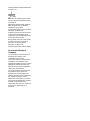 3
3
-
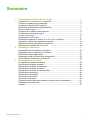 4
4
-
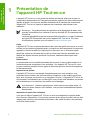 5
5
-
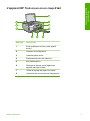 6
6
-
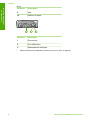 7
7
-
 8
8
-
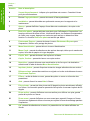 9
9
-
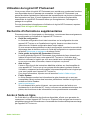 10
10
-
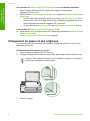 11
11
-
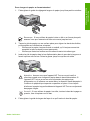 12
12
-
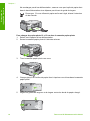 13
13
-
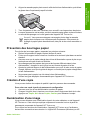 14
14
-
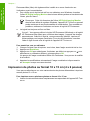 15
15
-
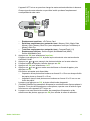 16
16
-
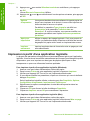 17
17
-
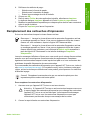 18
18
-
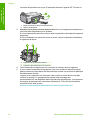 19
19
-
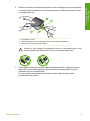 20
20
-
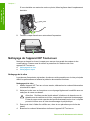 21
21
-
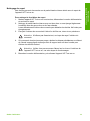 22
22
-
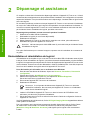 23
23
-
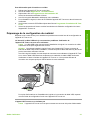 24
24
-
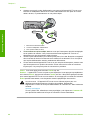 25
25
-
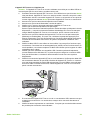 26
26
-
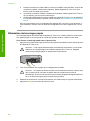 27
27
-
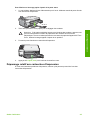 28
28
-
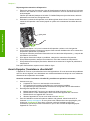 29
29
-
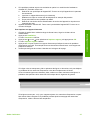 30
30
-
 31
31
-
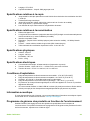 32
32
-
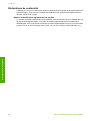 33
33
-
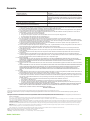 34
34
-
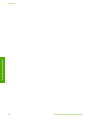 35
35
-
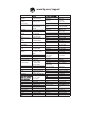 36
36
HP C4180 Le manuel du propriétaire
- Catégorie
- Imprimer
- Taper
- Le manuel du propriétaire
- Ce manuel convient également à
Documents connexes
-
HP PhotoSmart B8550 Le manuel du propriétaire
-
HP Photosmart C3100 series Manuel utilisateur
-
HP PHOTOSMART C3100 Le manuel du propriétaire
-
HP Photosmart C6200 All-in-One Printer series Mode d'emploi
-
HP Photosmart C4600 All-in-One Printer series Mode d'emploi
-
HP Photosmart C4200 All-in-One Printer series Mode d'emploi
-
HP Photosmart C4400 All-in-One Printer series Mode d'emploi
-
HP OFFICEJET J4500/J4600 ALL-IN-ONE PRINTER Le manuel du propriétaire
-
HP Photosmart C6200 All-in-One Printer series Manuel utilisateur
-
HP Photosmart C4380 All-in-One Printer series Mode d'emploi